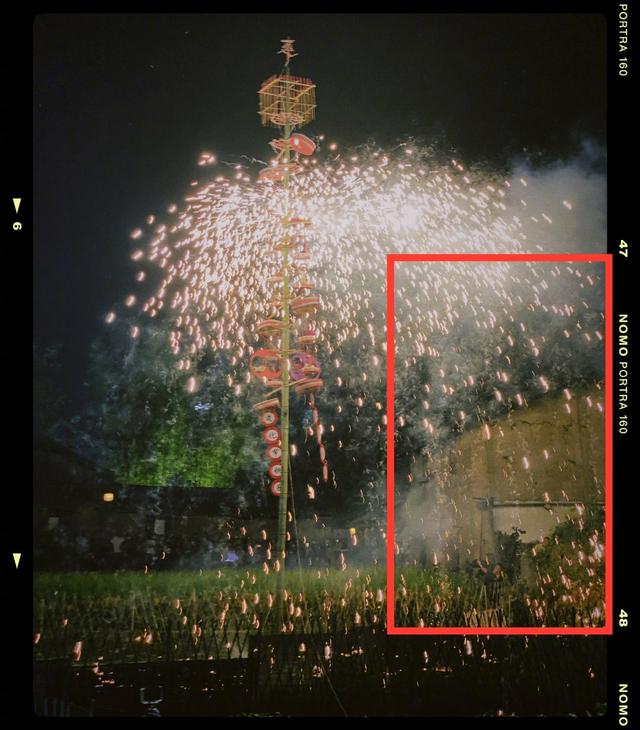cad怎么加载批量打印插件(CAD插件之批量打印1)
步骤一:图框归档图层
1、打开需要进行批量打印操作的CAD图纸文件;

2、输入图层la,进入图层操作界面

3、显示出图层管理面板,点击[新建图层]按钮;

4、新建一个新的图层,图层名称自己任意设置,本文设置为[打印]图层名称;

5、把[打印]图层置为当前,用REC命令框出图框边线;

1、输入命令[AP]加载外部程序;

2、找到下载好的批量打印程序[BatchPlot.VLX],点击[加载];

3、系统提示[已成功加载];

1、输入批量打印程序启动命令[BatchPlot]或者[BPLOT];

2、显示出批量打印的设置界面;设置[打印机设备],可以选择真实打印机或者选择输出PDF文件;设置[图纸尺寸],根据需要设置要打印图纸的尺寸大小;设置打印样式,根据需要设置;图框形式选多段线,可以根据情况选取;设置图块与图层[指定图块或图层],拾取图框线的图层,之前设置的[打印]图层;设置保存位置后,最后选择确定就可以了;

3、快速生成每一个图纸对应的PDF文件;

▎本文使用插件下载链接:
链接: https:///s/1-OhhO0MftwntI-Yh-GINKQ
提取码: w53g
,免责声明:本文仅代表文章作者的个人观点,与本站无关。其原创性、真实性以及文中陈述文字和内容未经本站证实,对本文以及其中全部或者部分内容文字的真实性、完整性和原创性本站不作任何保证或承诺,请读者仅作参考,并自行核实相关内容。文章投诉邮箱:anhduc.ph@yahoo.com